LED控制软件使用操作说明
LED控制卡编辑软件使用说明
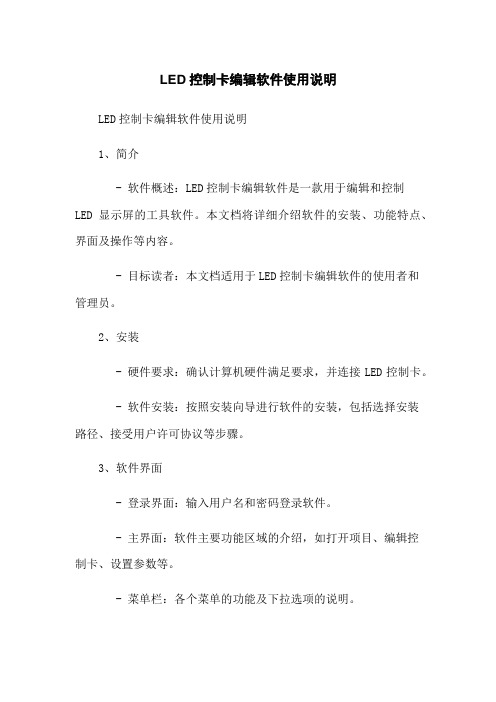
LED控制卡编辑软件使用说明LED控制卡编辑软件使用说明1、简介- 软件概述:LED控制卡编辑软件是一款用于编辑和控制LED显示屏的工具软件。
本文档将详细介绍软件的安装、功能特点、界面及操作等内容。
- 目标读者:本文档适用于LED控制卡编辑软件的使用者和管理员。
2、安装- 硬件要求:确认计算机硬件满足要求,并连接LED控制卡。
- 软件安装:按照安装向导进行软件的安装,包括选择安装路径、接受用户许可协议等步骤。
3、软件界面- 登录界面:输入用户名和密码登录软件。
- 主界面:软件主要功能区域的介绍,如打开项目、编辑控制卡、设置参数等。
- 菜单栏:各个菜单的功能及下拉选项的说明。
- 工具栏:常用功能按钮的介绍和使用方法。
4、软件功能- 新建项目:创建一个新的LED显示屏编辑项目。
- 打开项目:打开已存在的LED显示屏编辑项目。
- 编辑画面:在项目中编辑显示屏的内容和布局。
- 导出项目:将编辑好的项目导出为可用于控制LED显示屏的文件。
- 控制卡设置:设置连接的LED控制卡的参数,如通信方式、亮度度量等。
5、项目编辑- 添加画面:在项目中添加一个新的画面。
- 编辑元件:对画面中的文字、图片、动画等元素进行编辑。
- 调整布局:对画面中的元素进行自由排列和布局调整。
- 预览效果:预览当前编辑的画面在LED显示屏上的效果。
- 保存项目:保存编辑好的项目。
6、控制卡设置- 通信方式:选择与LED控制卡通信的方式,如串口、网络等。
- 通信参数:设置串口或网络通信的参数,如波特率、IP 地质等。
- 亮度设置:设置LED显示屏的亮度级别。
- 帧率设置:调整LED显示屏的刷新帧率。
7、附件- 附件1:LED控制卡编辑软件安装包。
- 附件2:LED控制卡用户手册。
8、法律名词及注释- 法律名词1:名词解释。
- 法律名词2:名词解释。
LED-Player5软件操作说明书(快速入门)
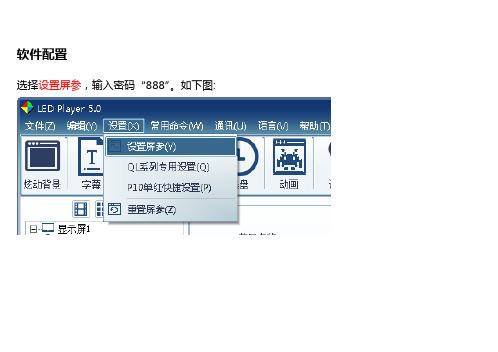
软件配置选择设置屏参,输入密码“888”。
如下图:在屏参设置界面中,根据需要设置好以下几点“控制卡型号、颜色类型、屏宽、屏高、通讯方式”,如下图:P10单红快捷设置:驱动设置里需要设置驱动走线,一般室内屏是16扫,P10单红模组可直接选择P10快捷设置。
进入设置屏宽、屏高后点击保存即可,如右图:一般控制卡通讯方式分为三种:U盘通讯,网络通讯,WIFI通讯,串口通讯U盘通讯:只需要将设置屏参内的显示屏参数修改,编辑节目后直接点击USB下载即可。
在USB发送里选对盘符,如右图:检查当前设置,是否正确。
确认正确,直接点击保存即可。
网络通讯:模式分为单机直连和固定IP。
当软件选择单机直连的时候,电脑的IP无需设置,直接将设置屏参内的显示屏参数修改,编辑节目后点击发送即可;当软件选择固定IP的时候,必须要先保证控制卡和本机IP的网段在同一网段,修改时点击通讯下面控制器搜索按钮:保证通讯正常后,将设置屏参内的显示屏参数修改,编辑节目后点击发送即可。
WIFI通讯:客户使用单机直连,无需任何设置,可以直接使用第一步:将电脑无线网卡IP设置为自动获取第二步:单机电脑计算机右下角的无线网络选中LS-WIFI130501292,显示已连接后进行控制卡的参数设置。
用户如果想对WIFI控制卡的加密信息等属性进行针对性的设置,请打开IE浏览器,在地址栏中输入192.168.100.1,进入WIFI控制卡登陆界面,输入出厂默认账号admin,默认密码888,进入WIFI控制卡的设置界面。
如果想修改登陆账号和密码,请在LS-WIFI管理选项中的管理员设置中修改账号和登陆密码。
修改后点击确定,并且在重启模块选项点击重启。
串口通讯:分为232通讯以及485通讯做线方式如右图:再保证串口线连接正常的情况下,打开屏参设置,选择通讯串口,将设置屏参内的显示屏参数修改,编辑节目后点击发送即可。
如左图:资料内容仅供您学习参考,如有不当之处,请联系改正或者删除特效流水边框:当编辑完节目后,可在区域边框搭上勾,选择边框的类型,边框的显示模式以及流动的速度。
LED单色屏控制软件使用说明
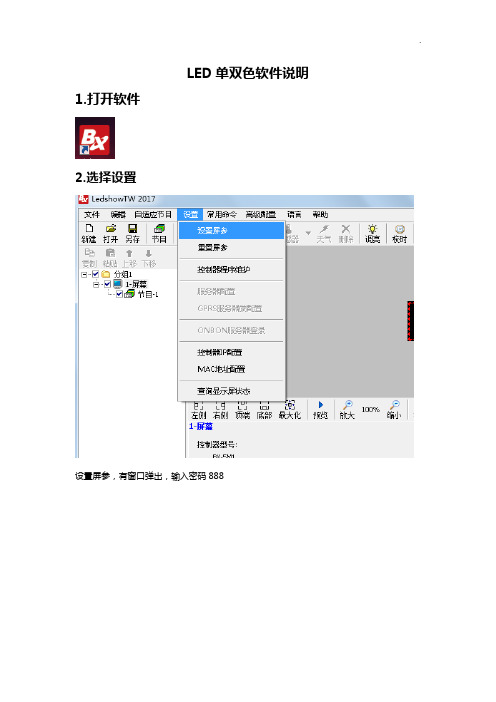
LED单双色软件说明1.打开软件
2.选择设置
设置屏参,有窗口弹出,输入密码888
对每个屏幕使用单独网线单机直连,点击参数回读,获取屏内已设置好的参数,显示屏名称可修改。
需要对所有屏幕ip进行更改,点击固定IP,选择控制器IP配置
在这里对IP地址、子网掩码、网管进行更改,然后点击设置
添加屏幕,在设置屏参节目,点击下面图标,添加显示屏,添加的屏幕设置、IP和上面相同
3.节目制作编辑
点击节目,在右下可对节目边框选择、风格选择在上面一栏,可对节目添加图文,时间,字幕等
在时间下,在下方可进行设置显示风格
设置文字,选择字幕
在下面节目打字编辑,字号,字体,字间距都可更改,字体编辑好关闭就好
在下面对文字风格进行更改,可选择移动方向、移动速度
时间区域由设置的大小决定,文字区域天气等区域可用鼠标自由拖动,各区域之间不能重叠
节目编辑好,点击发送
若有多个屏幕,可选择群组发送。
led第八代控制系统使用手册
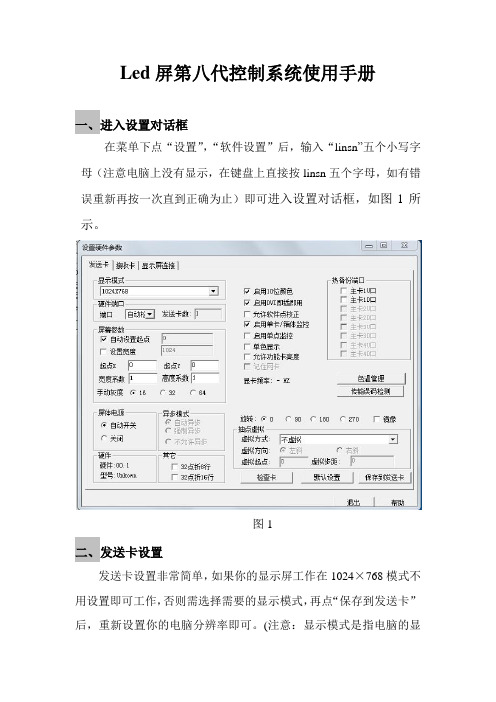
Led屏第八代控制系统使用手册一、进入设置对话框在菜单下点“设置”,“软件设置”后,输入“linsn”五个小写字母(注意电脑上没有显示,在键盘上直接按linsn五个字母,如有错误重新再按一次直到正确为止)即可进入设置对话框,如图1所示。
图1二、发送卡设置发送卡设置非常简单,如果你的显示屏工作在1024×768模式不用设置即可工作,否则需选择需要的显示模式,再点“保存到发送卡”后,重新设置你的电脑分辨率即可。
(注意:显示模式是指电脑的显示模式。
) 如图1所示。
三、接收卡设置在进入接收卡的设置之前,先了解接收设置界面上的各项是非常必要的,能让用户更好地了解控制系统,从而使操作更简单,快捷。
灯板芯片:可选专用PWM或点校正等芯片当前扫描模式:完成智能设置后,软件界面会写出当前单元板的驱动模式。
文件名称:是指经智能设置正确后,保存驱动设置时给驱动文件起的名称。
例如:通用全彩8扫8行8折。
LED刷新频率:LED显示屏更新图片的速率,刷新频率越高,频率图像越稳定,如果要用照相机拍摄画面时无水波纹无闪烁,刷新率应设置在600hz以上。
双色显示屏不追求效果一般设置成60-75HZ 即可,全彩屏要求效果一般户内屏设为180-600hz,户外屏300-1200hz。
同步刷新:对于双色显示屏,选与不选此项对效果影响不大。
但对于全彩显示屏,必须选此项,可以使电脑与显示屏同步,效果更好。
灰度级数:一般来说,双色显示屏选256级即可,全彩户内选4096级,户外选16384级。
当然也可以根据显示屏的要求提高灰度,灰度越高图片层次越好。
扫描移位时钟:取决于驱动板的性能和设计。
如果性能好,设计合理,能上的时钟就越高,那么单张接收卡带的面积(像素点)就会越大,或者在带面积不变的情况下支持更高的灰度和刷新频率。
占空比:是指移位时钟的占空比,改变此数据,可以使扫描移位时钟能上更高时钟。
一般设为50%。
消隐时间:如果显示屏出现有暗亮的情况,可以通过此项来消除。
Led视窗(2012版本)控制软件简单实用说明

2.设置参数。打开设置——硬件设置——输入密码(168)——单元板类型(户外半户外一般选12接口2扫P10常用典型,室内选08接口常用)——通讯方式(USB控的选串口,电脑网口)——显示屏色彩——显示屏高度——显示屏宽度——保存屏参——关闭
3.添加节目。节目管理——单击“节目”——添加节目——单击“分区”——单行文字(屏高的可以选多行文字)
4.屏显编辑。分区位置(全屏居中)——分区大小(全屏显示)——流水边框(根小(一块板16个灯高,根据屏高选字体)
6.分区属性。显示特技(一般连续左移)——移动速度(数值越大越慢)——停留时间(0就不停留连续移动)
7.保存。保存到U盘——选择U盘所在区——保存
8.使用。U盘接入显示屏的USB接口,屏幕显示数据加载,当屏幕显示导入完毕时把U盘拔出,显示屏就会自动加载内容。(无法读取情况。1,U盘内容过多,乱,质量不好。2.内容参数设置不对。
运单号码:2731547582
LED软件使用操作说明(精)

一.运行环境1. 操作系统基于 WIN98/WIN2000/WINXP/WIN7下的集成环境;硬件配置 CPU: Pentium 300MHz以上, 内存 :64M以上2. 安装(绿色软件无需安装1. 此软件不需要安装, 不能在光盘里面操作 , 把光盘里面的软件包先复制粘贴到您的电脑上,然后再再打开软件。
2. 如是 QQ 传过来或网上下载的软件压缩包,请先解压后再使用。
3. 如需要将小图标单独放到电脑桌面,请从软件包中的小图标右键发送到桌面快捷方式 ,再从桌面上打开软件使用,否则会出错!3. 串口接线 (235直通4.U 盘要求 (16G 以下的 U 盘都可以, 带有杀毒和加密软件的 U 盘不能用串口调试简要步骤:1. 进入“硬件配置”设置好屏参,然后点“加载屏参到显示屏” ,退出, 2. 然后添加节目分区编辑好内容和特技方式, 3. 然后点“下载节目”就可以。
U 盘调试简要步骤:1. 先把 U 盘插到电脑上进入“硬件配置”设置好屏参,然后点“保存屏参” ,退出, 2. 然后添加节目分区编辑好内容和特技方式, 3. 然后点“保存到 U盘”就可以。
二 . 具体操作如下。
.打开软件进入软件界面图 3-1系统界面由以下部分组成(图 3-1 :区域 1:主菜单;区域 2:工具栏;区域 3:节目表;区域 4:属性窗口;区域 5:显示屏分区显示预览;区域 6:显示屏整屏显示预览;区域 7:快捷菜单栏三.系统参数设置在设置系统参数之前, 可以通过在菜单工具栏中“查找显示屏” , 如果连接成功,系统提示“已经查找到COM ” ,如果通讯失败,系统将提示连接失败,这时需要检查 232通讯线路是否有损坏,或者接口是否接触不良。
在菜单【设置】 -【硬件配置】单击出现如图 3-9-1的密码输入对话框, 键入“ 168” , 单击确认。
(系统默认的密码是 168 弹出“硬件配置”对话框如图 3-9-2所示。
图 3-9-1高级设置包括单元板类型、通讯方式设置、显示屏设置等功能。
LED显示屏控制软件操作说明书(灵信V3.3)(精)知识交流

第一章概述1.1 功能特点《LED Player V3.3》是本公司新推出的一套专为LED显示屏设计的功能强大,使用方便,简单易学的节目制作、播放软件,支持多种文件格式:文本文件,WORD文件,图片文件(BMP/JPG/GIF/JPEG...),动画文件(SWF/Gif)。
2.2 运行环境操作系统中英文Windows/7/NT/XP硬件配置CPU: 奔腾600MHz以上内存:128M相关软件OFFICE2000--如需WORD文件必须安装第二章安装与卸载2.1 安装《LED Player》软件安装很简单,操作如下:将LED Player播放软件的安装光盘插入电脑光驱,即可显示LED Player播放软件的安装文件,双击LED Player,即可实现轻松安装。
《LED Player》软件安装成功后,在【开始】/【程序】里将出现“LED软件”程序组,然后进入该程序组下的“LED Player”,单击即可运行,如图所示,opyright © 2005-2007 Listen tech. All Rights Reserved灵感设计诚信同时,桌面上也出现“LED Player”快捷方式:如右图所示,双击它同样可以启动程序。
2.2 卸载《LED Player》软件提供了自动卸载功能,使您可以方便地删除《LED Player》的所有文件、程序组和快捷方式,用户可以在“LED软件”组中选择“卸载LED Player”,也可在【控制面板】中选择【添加/删除程序】快速卸载.第三章使用详解3.1 节目组成每块显示屏由一个或多个节目页组成。
节目页是用来显示用户所要播放的文本、图片、动画等内容。
区域窗口有十一种:图文窗、文本窗、单行文本窗、静止文本窗、时间窗、正计时窗、倒计时窗、模拟时钟窗、表格窗、动画窗、温度窗。
文件窗:可以播放各种文字、图片、动画、表格等几十种文件。
文本窗:用于快速输入简短文字,例如通知等文字。
LED软件使用操作说明

LED软件使用操作说明一、LED软件简介二、LED软件的安装和打开2.按照安装向导提示,选择安装路径和相关设置,点击“下一步”直至安装完成。
3.双击桌面上的LED软件图标,打开软件。
三、LED软件的主界面2.工具栏:包括常用的图标按钮,如打开文件、保存文件、预览等,提供快捷操作功能。
4.设置区:提供对已添加的内容进行样式、效果、动画等设置。
四、添加文本1.点击工具栏中的“添加文本”按钮,或选择菜单栏中的“文件”->“添加文本”选项。
3.在设置区设置文本的字体、颜色、大小等样式属性。
五、添加图片1.点击工具栏中的“添加图片”按钮,或选择菜单栏中的“文件”->“添加图片”选项。
2.在弹出的对话框中选择需要添加的图片文件,点击“确定”。
4.在设置区设置图片的大小、位置等属性。
六、添加视频1.点击工具栏中的“添加视频”按钮,或选择菜单栏中的“文件”->“添加视频”选项。
2.在弹出的对话框中选择需要添加的视频文件,点击“确定”。
4.在设置区设置视频的播放方式、速度等属性。
七、设置显示效果2.在设置区选择相应的效果选项,如滚动、闪烁、渐变等。
3.根据实际需要,设置效果的速度、方向、颜色等属性。
八、预览和保存显示内容1.点击工具栏中的“预览”按钮,或选择菜单栏中的“文件”->“预览”选项,可以在预览窗口中查看显示效果。
3.点击工具栏中的“保存”按钮,或选择菜单栏中的“文件”->“保存”选项,保存显示内容。
九、发送显示内容十、其他操作注意事项1.软件支持的文件格式有限,如需添加的文件不支持,需先进行格式转换。
3.软件的具体操作流程和功能可能因版本不同而有差异,根据实际情况进行操作。
综上所述,LED软件使用操作说明包括了安装和打开软件、添加文本、图片、视频等内容,设置显示效果,预览和保存显示内容,以及发送显示内容等步骤。
希望这份操作说明能够帮助您顺利使用LED软件。
- 1、下载文档前请自行甄别文档内容的完整性,平台不提供额外的编辑、内容补充、找答案等附加服务。
- 2、"仅部分预览"的文档,不可在线预览部分如存在完整性等问题,可反馈申请退款(可完整预览的文档不适用该条件!)。
- 3、如文档侵犯您的权益,请联系客服反馈,我们会尽快为您处理(人工客服工作时间:9:00-18:30)。
LED控制软件使用操作说明
1.软件安装与打开
首先,确保你的电脑已经安装了该LED控制软件。
在安装完成后,可
以在桌面或者开始菜单中找到该软件的图标。
双击图标即可打开软件。
2.连接LED设备
在打开软件后,需要将LED设备与电脑进行连接。
可以通过USB连接线、网线或者串口进行连接。
插好连接线后,点击软件的连接按钮,软件
会自动识别连接的LED设备,确保设备已连接成功。
3.设置参数
在成功连接LED设备后,可以进行参数设置。
该软件通常提供了多种
参数设置选项,可以根据实际需求进行调整。
-亮度设置:可以通过调整亮度来控制LED的亮度水平。
一般来说,
亮度范围从1到100,可以根据需要进行调整。
-颜色设置:可以选择LED显示的颜色,一般有红、绿、蓝、黄、紫、青、白等颜色可选,也可以通过调节RGB值来自定义颜色。
-速度设置:如果需要设定LED显示效果的速度,可以通过设置速度
选项,一般范围从1到10,数字越大速度越快。
-显示模式:有些软件支持多种显示模式,比如单色显示、单线显示、多线显示等,可以根据需要选择合适的显示模式。
4.执行控制
在完成参数设置后,可以点击软件界面上的开始按钮,LED设备将开
始根据设置的参数进行相应的显示效果。
可以根据需要随时停止、暂停、
继续显示效果。
5.添加自定义内容
除了软件自带的显示效果,一些LED控制软件还支持添加自定义内容。
可以通过导入图片、视频或者文字等方式来展示自定义内容。
具体操作方
法可以根据软件的使用手册进行了解和操作。
6.保存设置
一般情况下,软件支持将参数设置保存下来,方便下次使用时直接加载。
可以通过软件的保存按钮将当前的参数设置保存为一个文件,下次使
用时可以通过加载按钮直接加载该文件。
7.其他功能
一些LED控制软件还提供了其他一些常用功能,比如字幕滚动、倒计时、闪烁等。
可以根据实际需求进行相应的操作。
总结:。
